Installation eines Bereitstellungspakets fehlgeschlagen – 0x80070057, 0x800710d2
Wenn Sie nach der Verwendung des ScanState- Befehls zum Erstellen eines Bereitstellungspakets (PPKG) feststellen(create a provisioning package (PPKG)) , dass die Installation eines Bereitstellungspakets(Installation of a provisioning package failed) auf Ihrem Windows 10-Computer fehlgeschlagen ist, dann soll Ihnen dieser Beitrag helfen. In diesem Beitrag werden wir einige Vorschläge machen, die Sie ausprobieren können, um dieses Problem zu beheben.
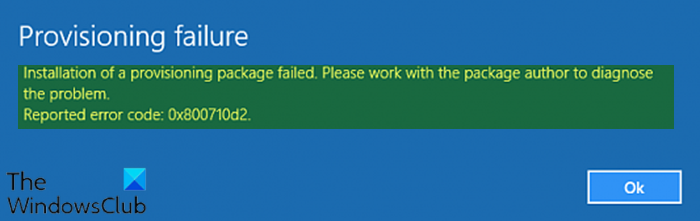
Wenn dieses Problem auftritt. Sie erhalten die folgende vollständige Fehlermeldung;
Provisioning failure
Installation of a provisioning package failed. Please work with the package author to diagnose the problem
Reported error code: 0x800710d2.
Beachten(Bear) Sie, dass diese Fehlermeldung von verschiedenen Fehlercodes begleitet sein kann. Die Lösungen für alle Instanzen des Fehlers sind jedoch im Wesentlichen gleich.
Bevor wir direkt hineinspringen, einige Keyword-Definitionen.
Bereitstellungspaket (PPKG)
Ein Bereitstellungspaket ( .ppkg ) ist ein Container für eine Sammlung von Konfigurationseinstellungen. Mit Windows 10 können Sie Bereitstellungspakete erstellen, mit denen Sie ein Gerät schnell und effizient konfigurieren können, ohne ein neues Image installieren zu müssen.
Bereitstellungspakete sind einfach genug, dass ein Student oder ein nicht technischer Mitarbeiter sie mit einer kurzen Reihe schriftlicher Anweisungen verwenden kann, um sein Gerät zu konfigurieren. Dies kann zu einer erheblichen Reduzierung der Zeit führen, die zum Konfigurieren mehrerer Geräte in Ihrer Organisation erforderlich ist.
ScanState-Befehl
Der ScanState- Befehl wird mit dem User State Migration Tool (USMT) 10.0 verwendet, um den Quellcomputer zu scannen, die Dateien und Einstellungen zu sammeln und einen Store zu erstellen.
Sie können den ScanState- Befehl in Windows Preinstallation Environment (WinPE) ausführen . Darüber hinaus unterstützt USMT Migrationen von früheren Windows -Installationen , die in Windows.old- Verzeichnissen enthalten sind. Das Offlineverzeichnis kann ein Windows - Verzeichnis sein, wenn Sie den ScanState- Befehl in WinPE ausführen, oder ein Windows -.old-Verzeichnis, wenn Sie den ScanState- Befehl in Windows ausführen .
Die Installation eines Bereitstellungspakets ist fehlgeschlagen
Wenn Sie mit diesem Problem konfrontiert sind, können Sie die folgenden Vorschläge ausprobieren, um das Problem zu beheben.
- Verwenden Sie ICD(Use ICD) , um das Bereitstellungspaket in ein Installationsprogramm aufzunehmen, das dann in einen bootfähigen USB -Stick eingefügt und neu installiert werden kann.
- Installieren Sie von einer sauberen Installation aus die Apps, verwenden Sie ScanState(ScanState) , um die Software auf C:\recovery\customizations zu erfassen, und verwenden Sie dann Sysprep , um ein Image zu erhalten, das Sie mit der traditionelleren Route bereitstellen.
- Versuchen Sie, das ppkg nach C:\recovery\customizations zu kopieren und führen Sie dann einen Reset durch.
Hoffe das hilft!
Related posts
Windows kann die digitale Signatur nicht verifizieren (Code 52)
Fix Das Archiv hat entweder ein unbekanntes Format oder einen beschädigten Fehler
Diese Funktion erfordert Wechseldatenträger - Fehler beim Zurücksetzen des Kennworts
Behebung des Microsoft Store-Anmeldefehlers 0x801901f4 unter Windows 11/10
Beheben Sie den Fehler Crypt32.dll nicht gefunden oder fehlt in Windows 11/10
Fix Bdeunlock.exe Schlechtes Bild, Systemfehler oder Fehler, der nicht reagiert
Behebung von ShellExecuteEx fehlgeschlagen; Codefehler 8235 unter Windows10
Ereignis-ID 158 Fehler – Zuweisung identischer Festplatten-GUIDs in Windows 10
Behebung des Fehlers Ereignis-ID 7031 oder 7034, wenn sich der Benutzer vom Windows 10-Computer abmeldet
Senden oder Empfangen von gemeldetem Fehler 0x800CCC0F in Outlook
Auf dem Laufwerk, auf dem Windows installiert ist, wird zusätzlicher freier Speicherplatz benötigt
Programm kann nicht gestartet werden, da AppVIsvSubsystems32.dll fehlt
Beheben Sie den ShellExecuteEx-Fehler in Windows 11/10
Der Treiber hat einen internen Treiberfehler auf DeviceVBoxNetLwf festgestellt
Upgrade-Fehler 0xC190020c, 0xC190020d, 0xC190020e, 0xC190020f beheben
Behebt OOBEKEYBOARD-, OOBELOCAL-, OOBEREGION-Fehler unter Windows
So beheben Sie das Problem „Start PXE over IPv4“ in Windows 11/10
Der Stub hat unter Windows 10 eine Fehlermeldung zu fehlerhaften Daten erhalten
Beheben Sie den Anwendungsladefehler 5:0000065434 unter Windows 10
Behebung des Fehlers 0x8007042B – 0x2000D bei der Installation des Windows 10-Upgrades
